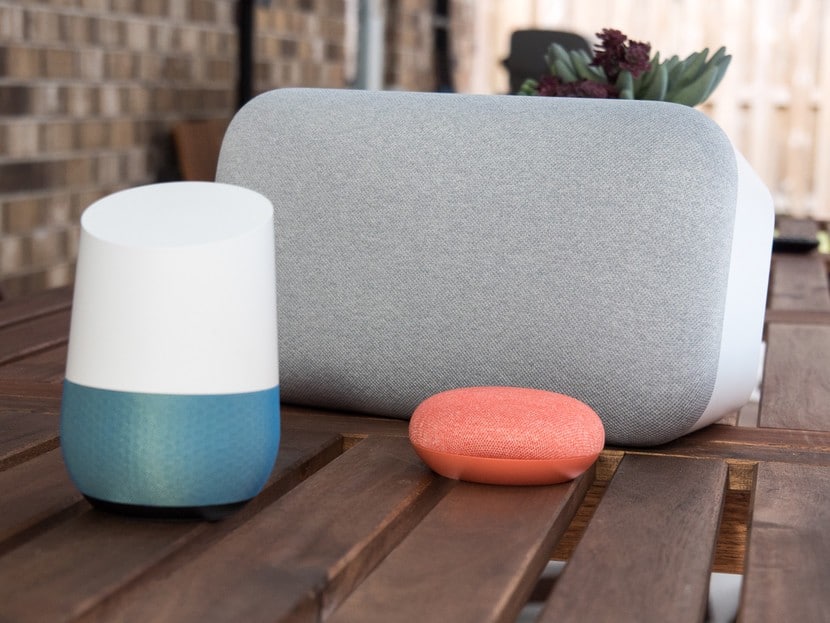
Hace tiempo, la única manera de tener Google Assistant en tu casa era con un Google Home, pero ahora hay docenas de altavoces con Google Assistant incorporado! Desde el lindo y pequeño Google Nest Mini hasta el Sony XB501G que sube al techo, configurar cualquier altavoz con Google Assistant usa la misma y simple aplicación y el mismo y simple proceso.
Recomendado: Cómo instalar Google Home en PC.
Cómo configurar el Google Home u otro altavoz del Google Assistant
- Enchufa el cable de alimentación en la base del altavoz de Google Assistant.
- Enchufa el adaptador de corriente en una toma de corriente. La unidad se iniciará automáticamente, presentándose y dirigiéndote a la aplicación de Google Home para finalizar la configuración.
- Abre la aplicación Google Home en tu teléfono.
- Toca el + en la esquina superior izquierda de la pestaña Vista de inicio.
- Toca Configurar dispositivo.
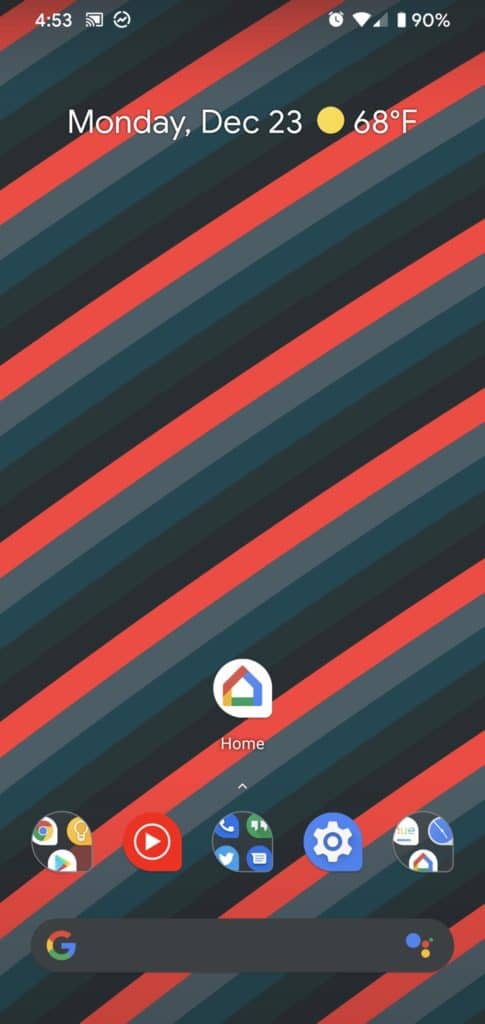
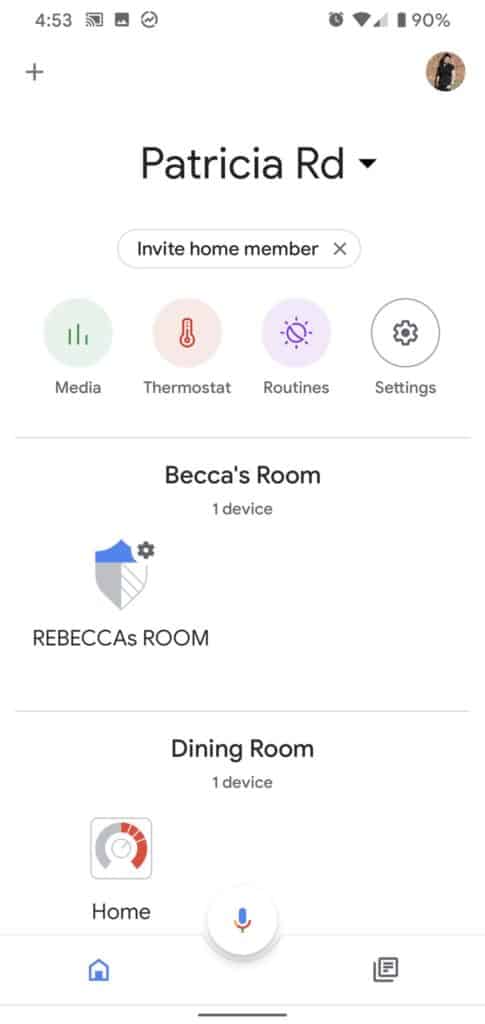
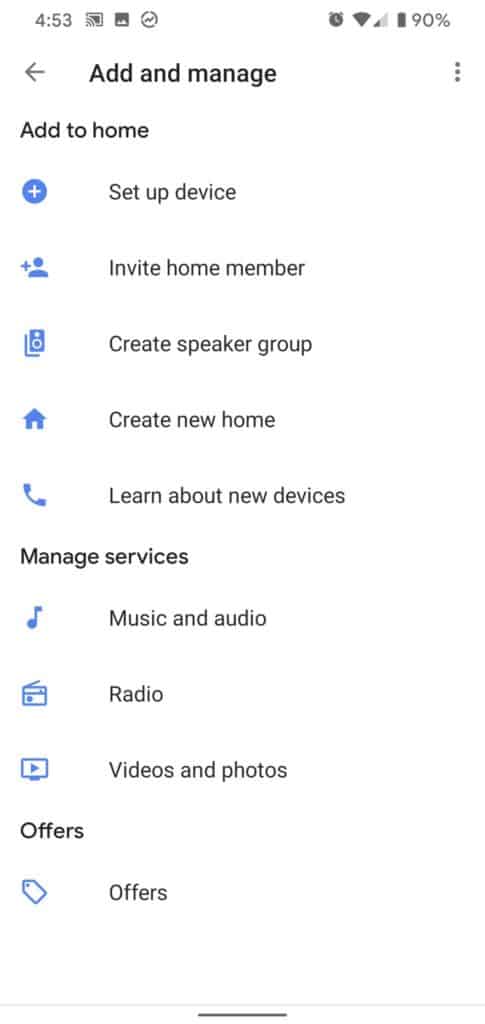
- Pulse Configurar nuevos dispositivos en su casa.
- Toca la casa a la que deseas conectar el altavoz del Asistente de Google.
- Toca Siguiente.
- Google buscará los dispositivos que se van a configurar. Una vez que haya encontrado el tuyo, te preguntará si quieres configurarlo. Toca Sí.
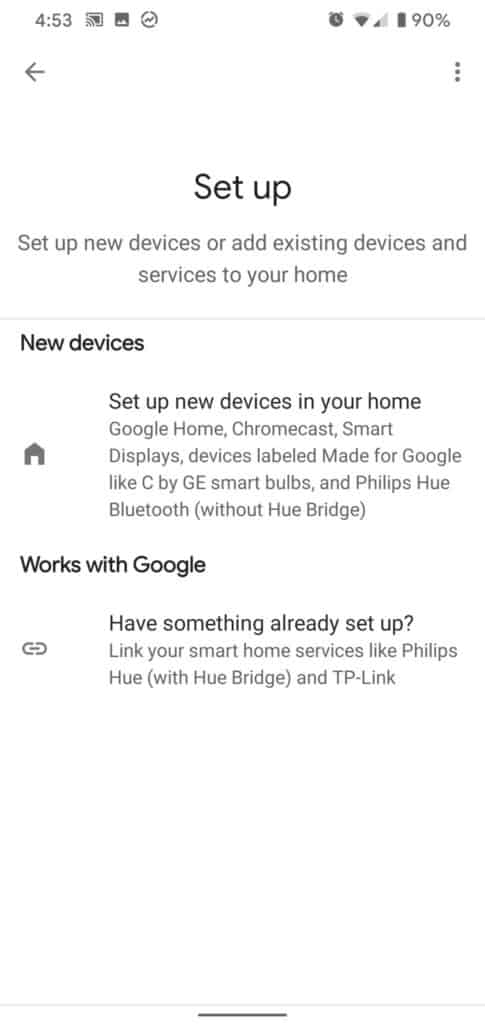
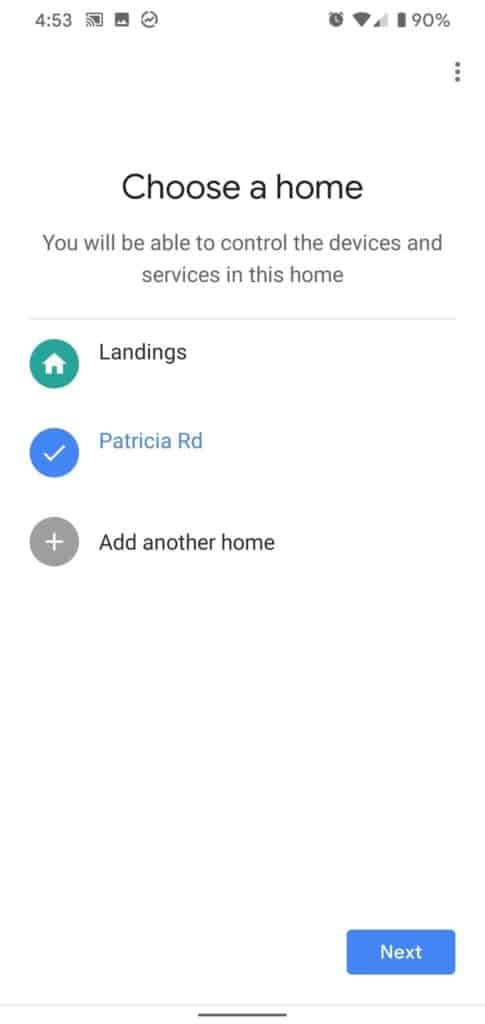
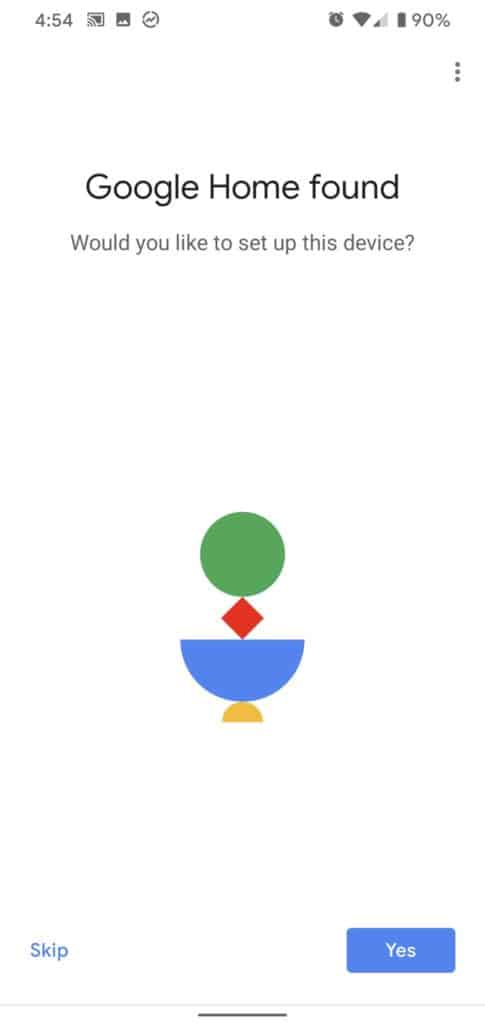
Recomendado: Cómo establecer y utilizar las rutinas de Alexa para un hogar inteligente.
- Google se conectará al altavoz y reproducirá un tono de emparejamiento para continuar la configuración. Si escuchas el sonido del altavoz derecho del Asistente de Google, toca Sí.
- Google tiene una cláusula de arbitraje en sus términos legales, porque por supuesto, la tiene, pero puedes optar por no incluirla tocando No, gracias.
- Google utiliza la información de los usuarios que desean ayudar a mejorar la experiencia de Google Assistant. Para aceptar y permitir que Google utilice la información de tu dispositivo, pulsa Sí, acepto. Si no, toca No, gracias.
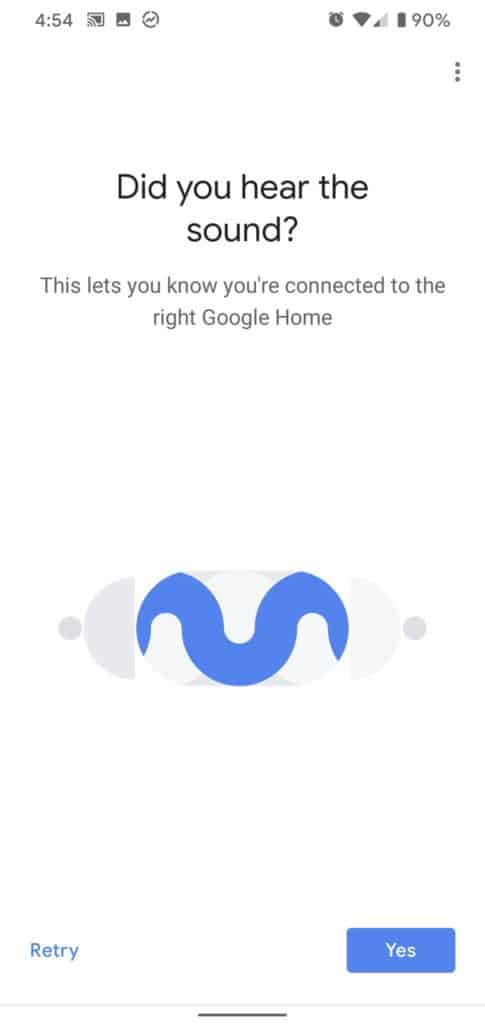
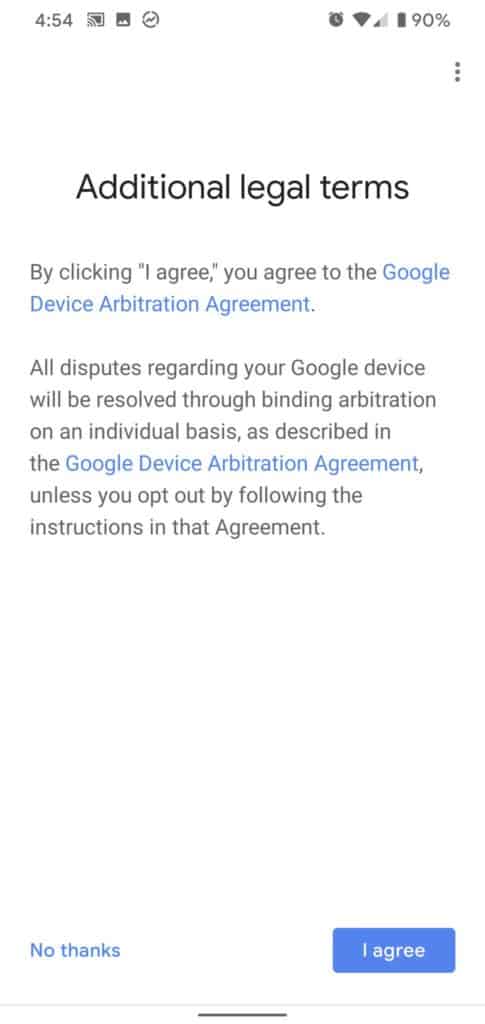
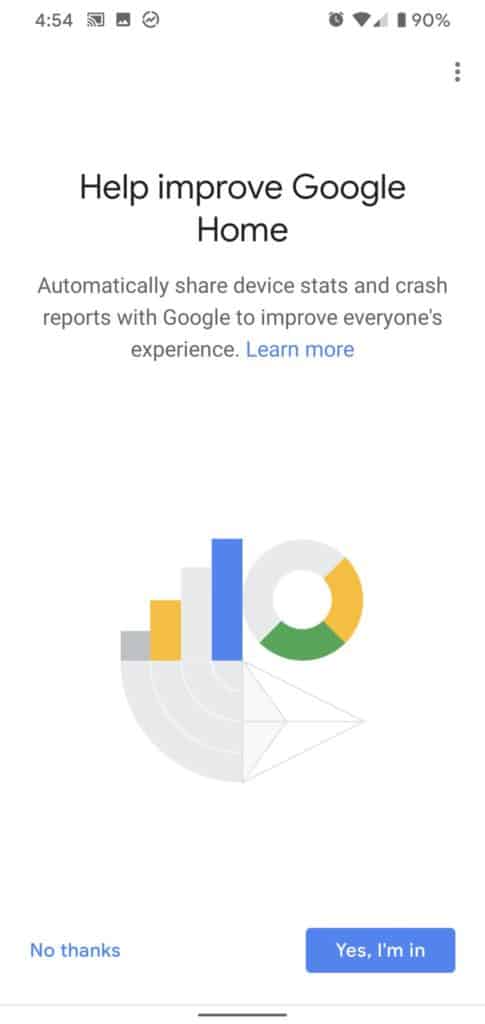
- Aparecerá una lista de las habitaciones de su habitación. Toca la habitación en la que vivirá el altavoz de Google Assistant.
- Toca Siguiente.
- Toca la red Wi-Fi a la que quieres conectar el altavoz.
- Toca Siguiente.
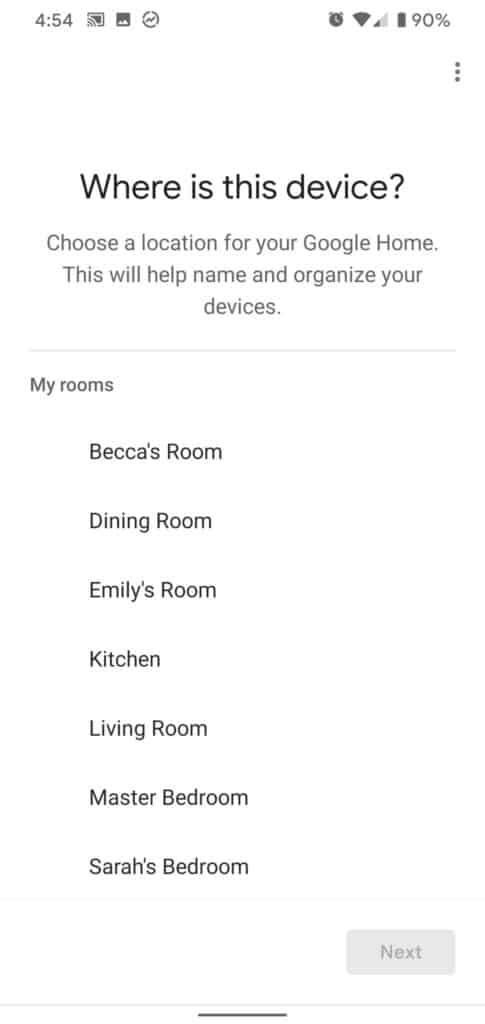
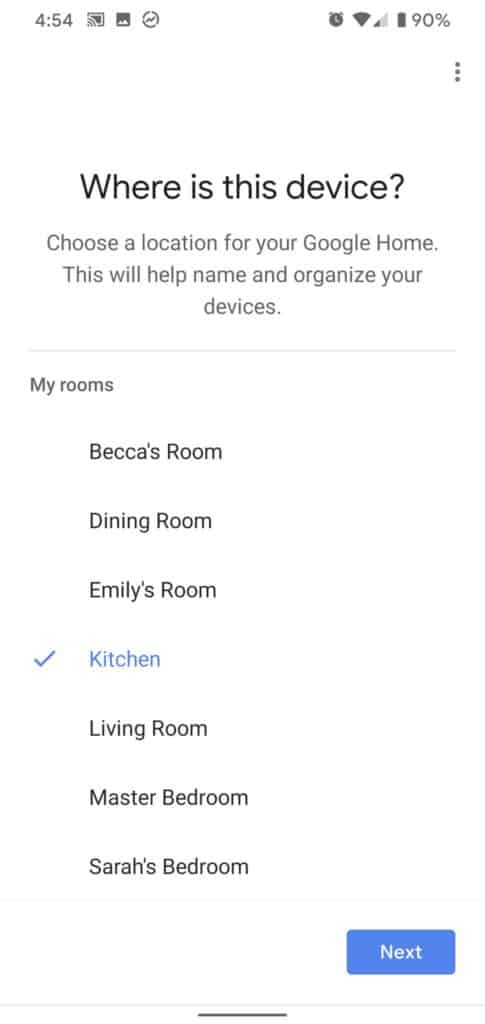
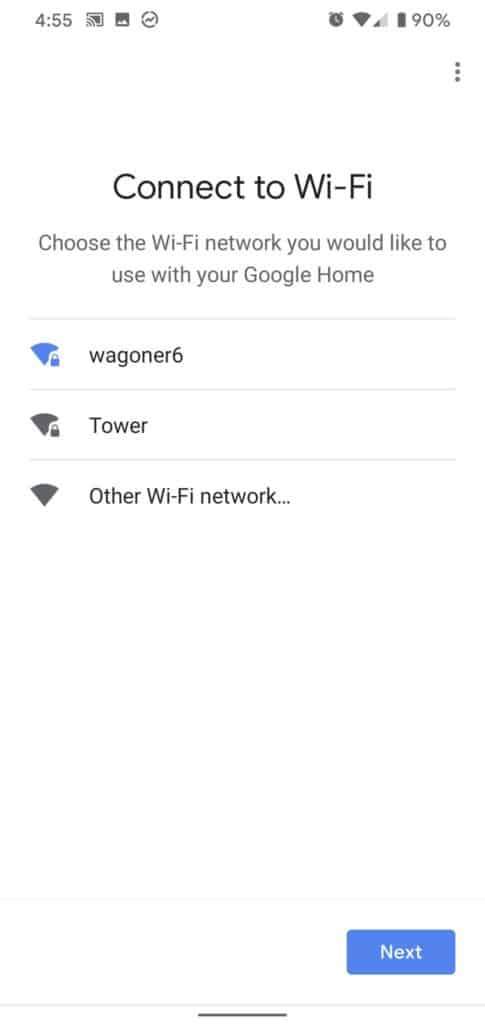
- Si ya has utilizado la aplicación Google Home para configurar un dispositivo Google Assistant, puedes utilizar la contraseña guardada para el altavoz tocando Aceptar.
- Si es tu primer dispositivo Google Assistant, escribe tu contraseña.
- Toca Siguiente.
- Una vez que el dispositivo se conecte a la conexión Wi-Fi de Google Assistant, comenzará la configuración. Toca Siguiente.
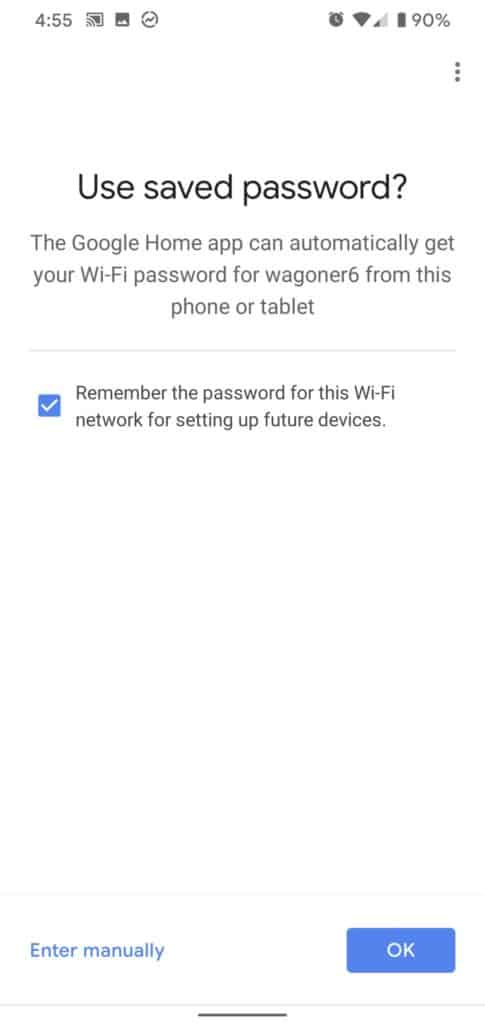
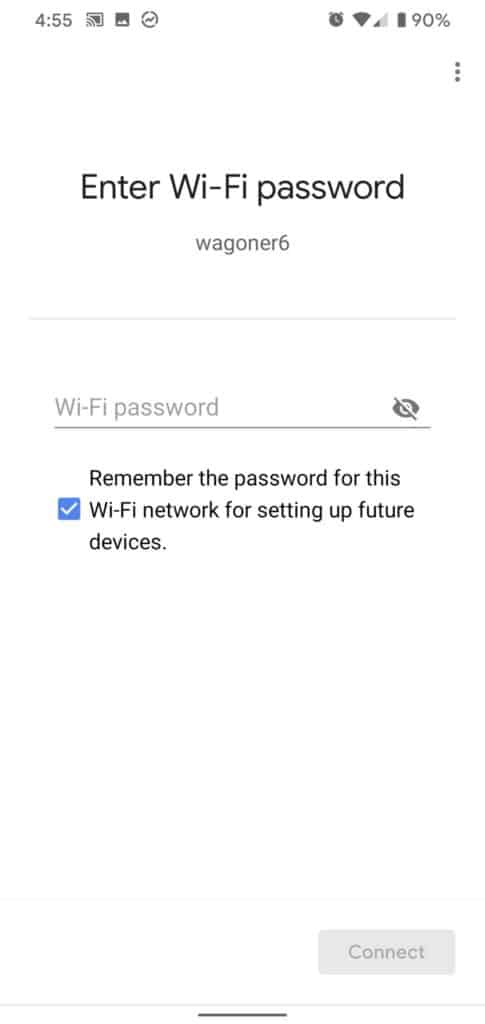
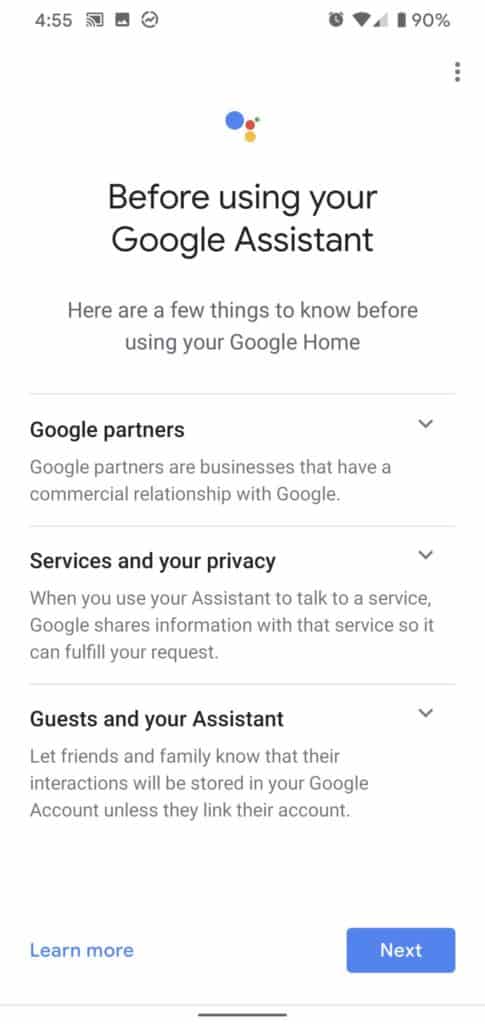
- Para activar el Voice Match, un requisito previo para obtener resultados personales, pulse Siguiente. Si no quieres activar la compatibilidad de voz, toca No gracias.
- Para aceptar que Google cree un modelo de voz para Voice Match, toca Acepto.
- Si el Asistente de Google ya reconoce tu voz, no tendrás que hacer nada más para la búsqueda de voz. Si no tiene un modelo de voz para ti, tendrás que decirle «OK Google» y «Hey Google» un par de veces según se te pida para darle una muestra inicial.
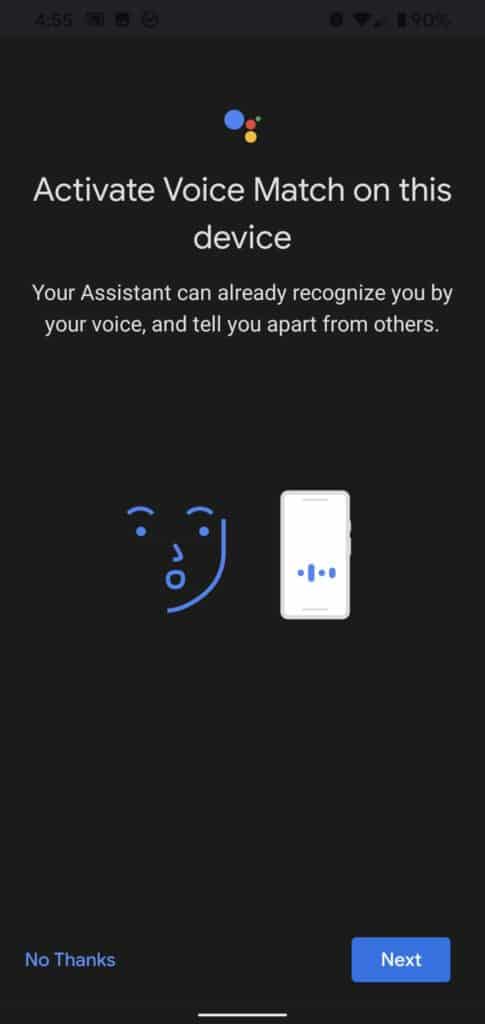
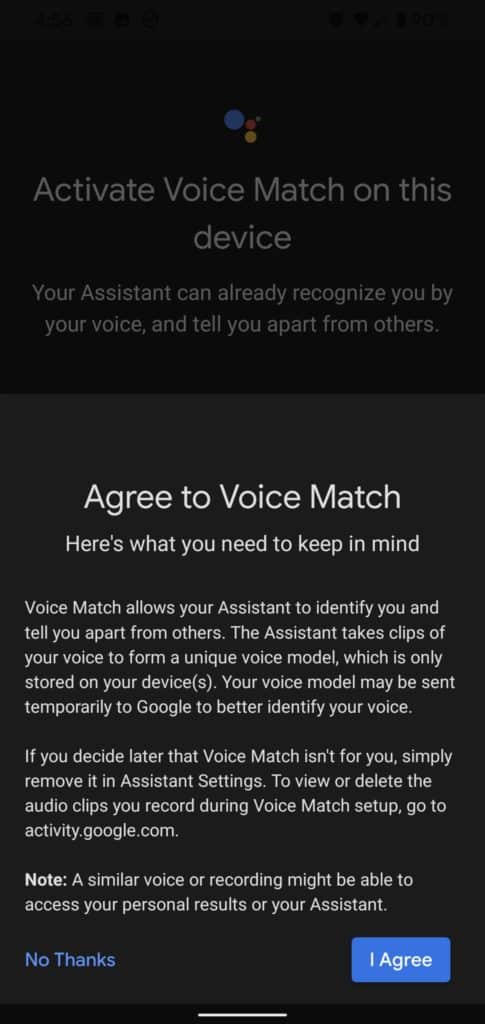
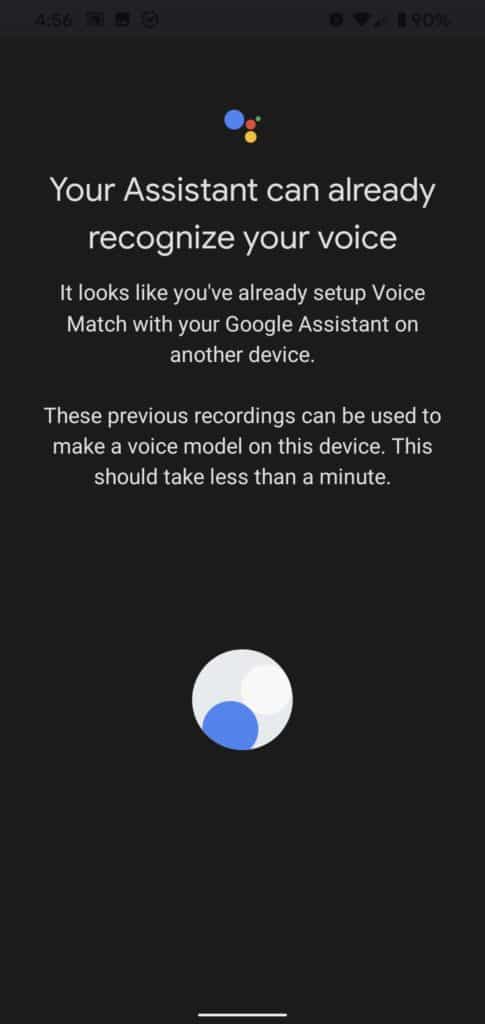
Recomendado: Cómo usar tu Amazon Echo como el perfecto despertador.
- Para obtener resultados personales a través de Voice Match en tu Asistente de Google, toca Estoy de acuerdo. Si no quieres que los resultados personales estén activados, toca No Gracias.
- Toca la voz del asistente que prefieras. Puedes tocar las muestras para reproducirlas y juzgarlas.
- Toca Siguiente.
- Vincula los servicios de música para que el asistente de Google sirva música de los servicios que utilizas o pagas. Toca el + que aparece junto al servicio que deseas añadir y, a continuación, inicia sesión con la información de tu cuenta.
- Una vez que las cuentas que tengas estén vinculadas, toca Siguiente.
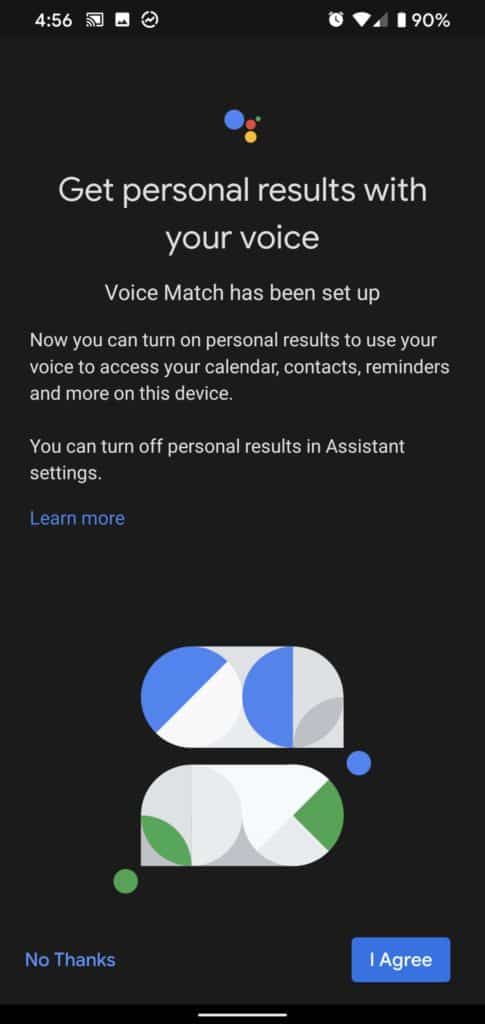
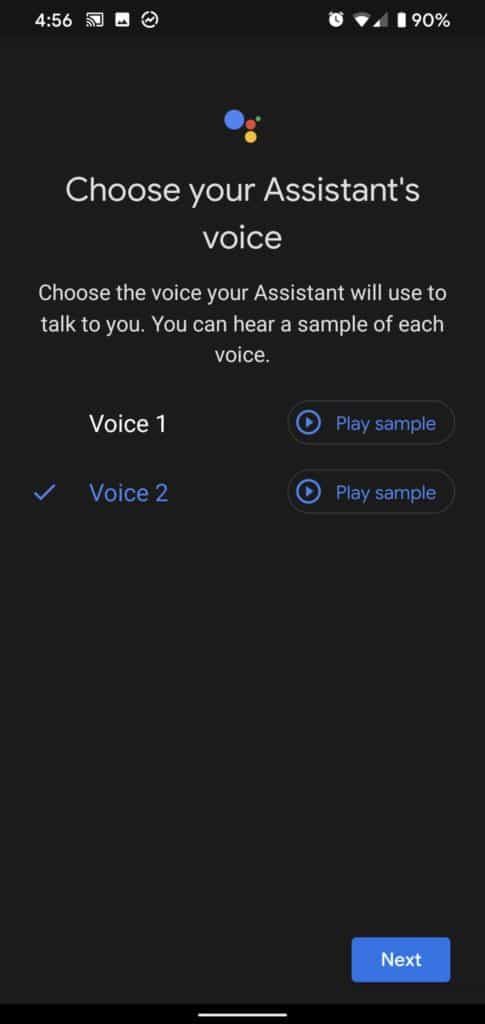
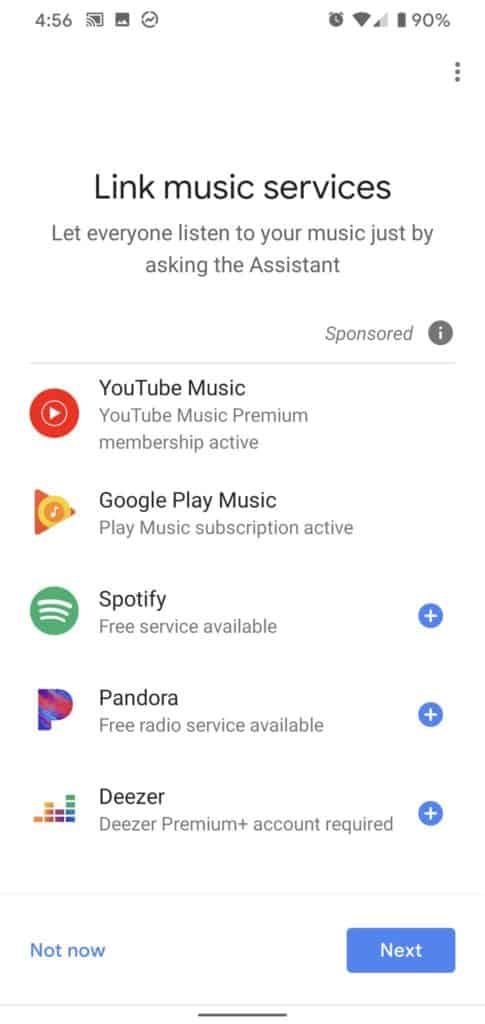
- Toque el servicio de música que desee como predeterminado. El valor predeterminado tendrá un texto azul y una marca de verificación donde está el logotipo del servicio.
- Toca Siguiente.
- También puede enlazar servicios de radio. Toca el + junto al servicio que deseas agregar y luego inicia sesión con la información de tu cuenta.
- Una vez que las cuentas que tienes estén vinculadas, toca Siguiente.
- También puedes enlazar servicios de vídeo para que Google Assistant ponga en cola el siguiente episodio de tus programas favoritos en la televisión habilitada para Chromast más cercana.
- Toca el + que aparece junto al servicio que deseas añadir y, a continuación, inicia sesión con la información de tu cuenta.
- Una vez que las cuentas que tengas estén vinculadas, toca Siguiente.
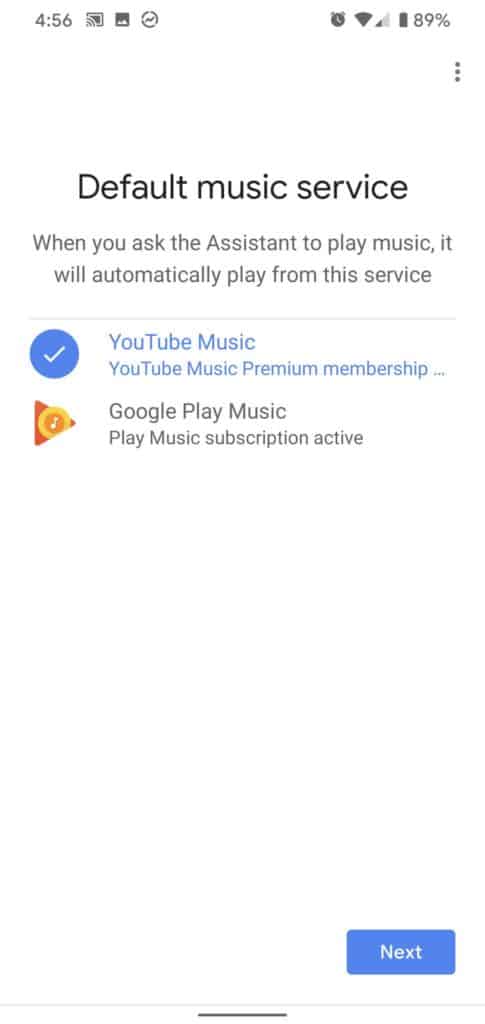
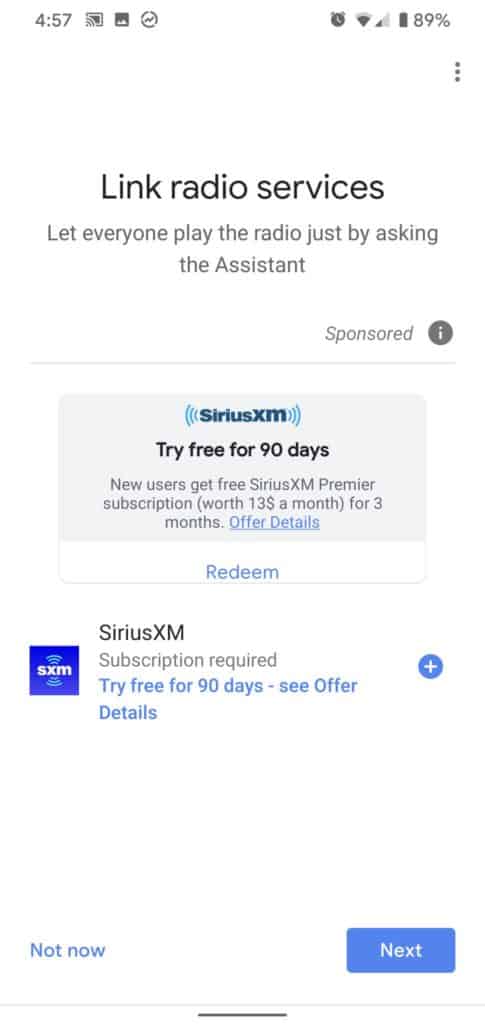
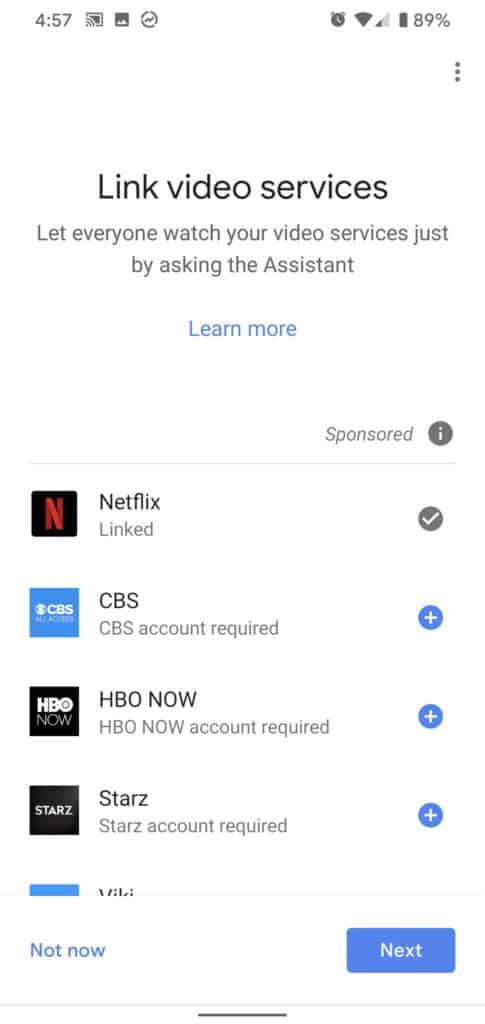
- También puedes enlazar servicios de televisión en directo. Toque el + junto al servicio que desea agregar y luego inicie sesión con la información de su cuenta.
- Una vez que las cuentas que tiene estén vinculadas, toque Siguiente.
- Si desea realizar o recibir llamadas de voz a través de Google Duo en su Asistente de Google, toque Continuar. Si no lo hace, toque No ahora.
- Toca tu número de teléfono.
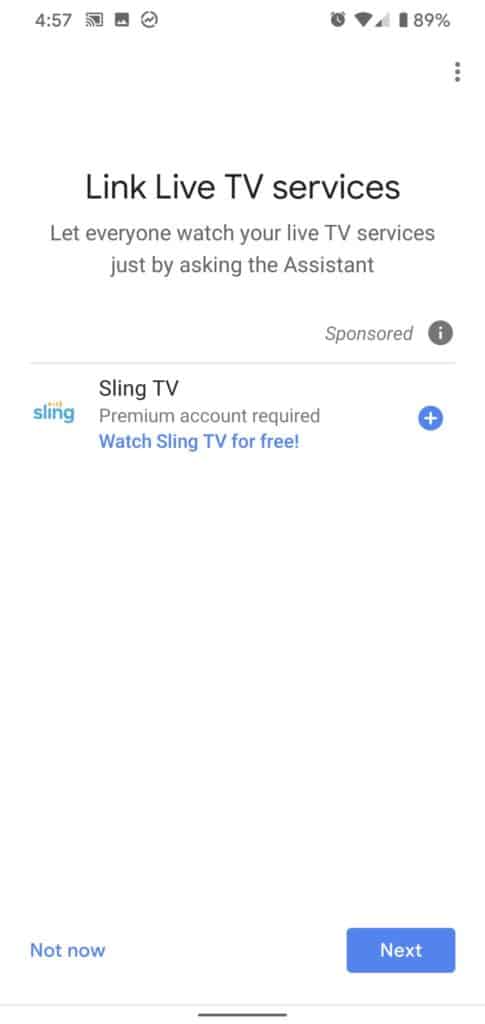
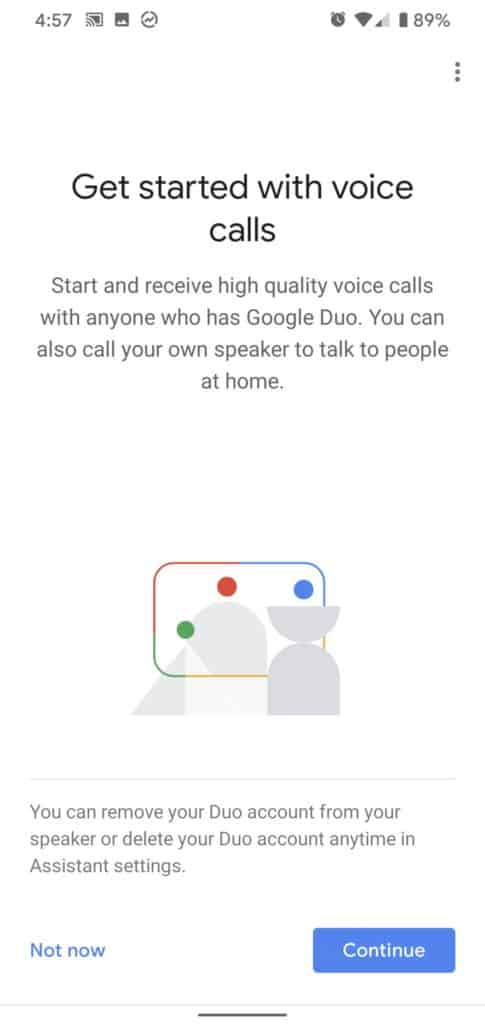
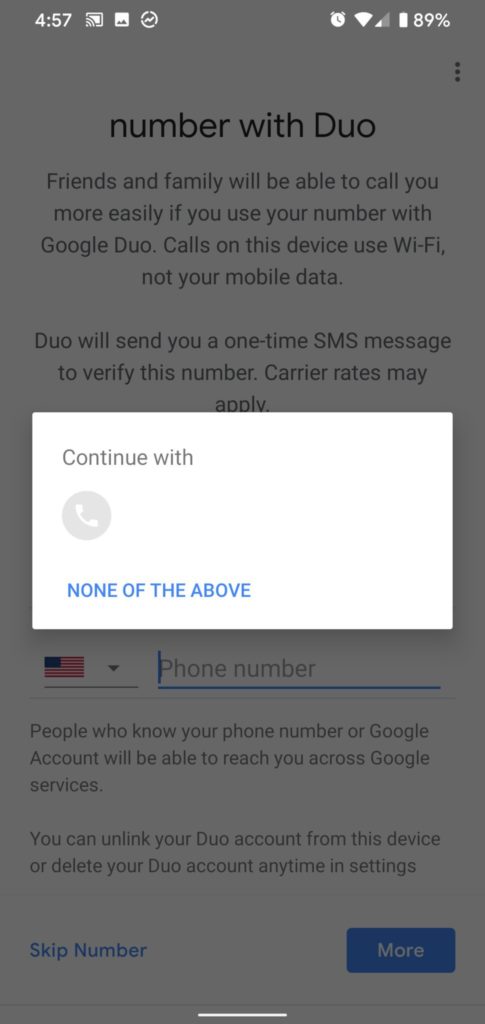
Recomendado: Cómo controlar Amazon Fire TV usando Echo.
- Para confirmar su número, pulse Siguiente.
- Google enviará un código de verificación a su número de teléfono, automáticamente. Toca Hecho una vez que la verificación se haya completado.
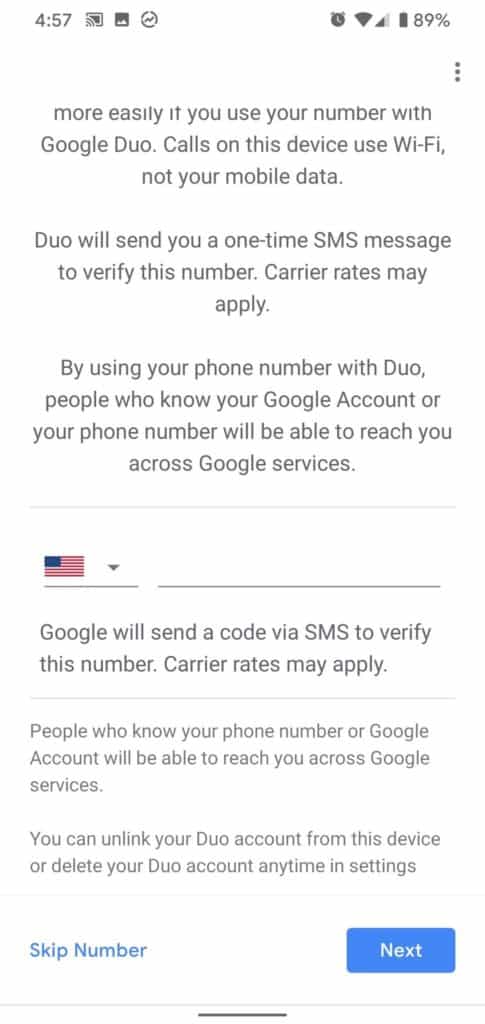
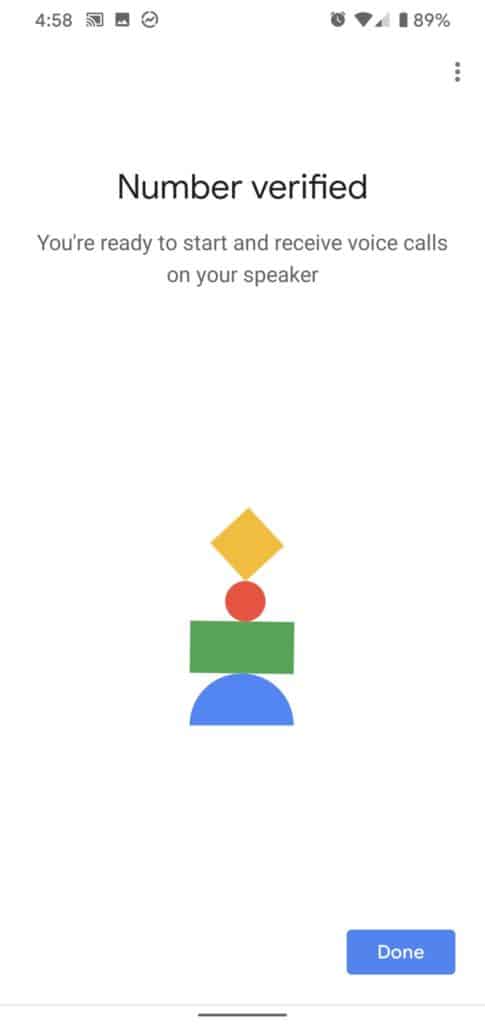
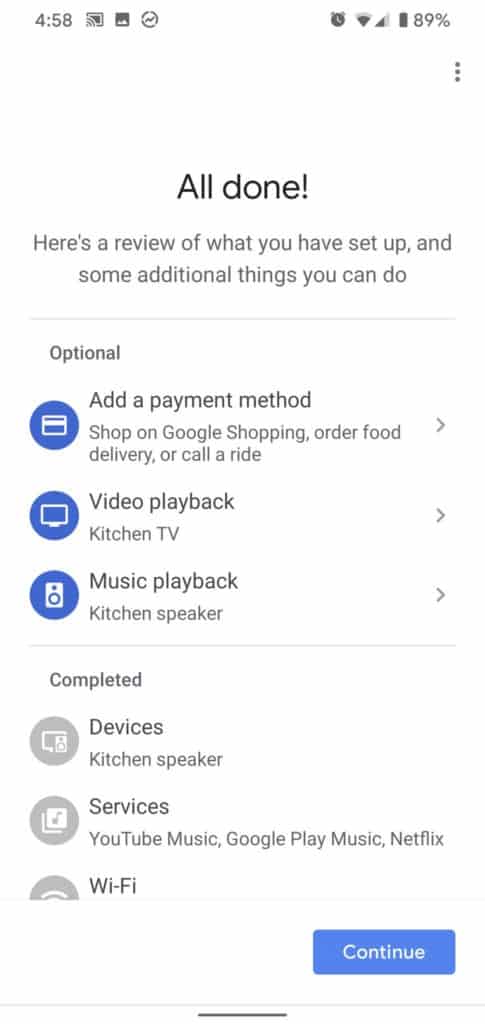
¡El altavoz de Google Assistant está listo! Desde esta pantalla final, puedes comprobar tu configuración actual o añadir un método de pago para comprar cosas a través de Google Assistant. Ahora es el momento de usar tu nuevo altavoz inteligente, ¿pero en qué? ¿Vas a poner tu música o dejar que Google te lleve a una aventura de audio? ¿Lo usarás para preparar algo delicioso en la cocina, o lo usarás para pedir algo para la noche? Crea algunas rutinas personalizadas de Google Assistant para hacer que el rechazo de la noche o el levantarse por la mañana sea pan comido.

